

Microsoft ha sido muy restrictivo con Cortana. Cortana no respeta la configuración predeterminada del navegador y envÃa todas las búsquedas web a Microsoft Edge y Cortana no es la única que hace esto. TodavÃa se abren muchos enlaces en Edge sin posibilidad de detenerlos. EdgeDeflector es una pequeña aplicación de Windows que corrige esto. Obliga a Cortana a usar su navegador predeterminado y también redirecciona todos los demás enlaces de Edge a su navegador de elección. Asà es como puede hacer que Cortana utilice su navegador predeterminado en Windows 10.
Asegúrese de haber configurado correctamente su navegador predeterminado. Abra la aplicación de Configuración y vaya a Sistema> Aplicaciones. Desplácese hacia abajo y seleccione su navegador predeterminado.
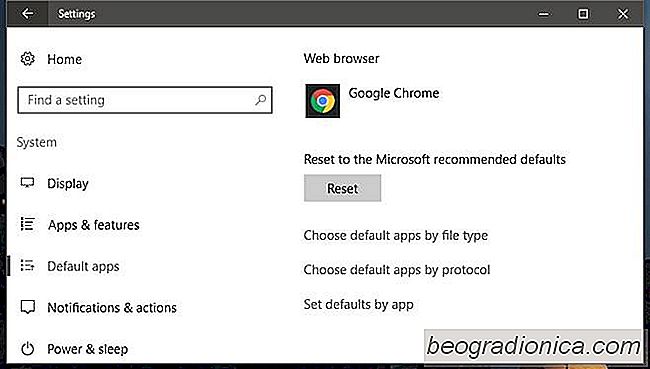
EdgeDeflector no se instala como las aplicaciones normales. Descargue el EXE y cópielo en C: Archivos de programa (x86) y ejecútelo. Necesitará derechos administrativos para copiar el EXE a esta ubicación y ejecutarlo. No verá ninguna indicación de que la aplicación se haya instalado. No aparece en la lista Agregados recientemente en el menú Inicio.
Es posible que EdgeDeflector no se instale desde esta ubicación. Si no es asÃ, cópielo en C: Archivos de programa y ejecútelo nuevamente.

Control Groove y la aplicación Movies & TV desde la bandeja del sistema en Windows
Windows Media Player tiene una pequeña caracterÃstica que permite usted juega / pausa la aplicación desde la barra de tareas. Cuando minimiza la aplicación y coloca el cursor del mouse sobre ella, la ventana de vista previa de la aplicación tiene botones de reproducción / pausa. Esto sigue siendo cierto para la aplicación Groove en Windows 10.

Cómo encontrar archivos conflictivos en Google Drive
Cloud drives, y la capacidad de sincronizar archivos desde el escritorio significa que no tiene que cargar / respaldar manualmente archivos importantes al final del dÃa. Casi siempre es perfecto y es una de las formas más confiables de hacer una copia de seguridad de un archivo en el que está trabajando.